Якорь – это небольшой фрагмент кода, который позволяет создать ссылку на определенное место на веб-странице. Это очень полезно, если у вас есть большая страница с разделами и вы хотите, чтобы пользователи могли легко перемещаться по ней. В этом руководстве для начинающих мы расскажем, как установить якорь на веб-странице с помощью CSS.
Во-первых, создайте якорный элемент. Это может быть любой элемент на вашей веб-странице, к которому вы хотите создать якорь. Например, вы можете использовать заголовок (тег <h2>) или абзац (тег <p>).
Затем, присвойте созданному элементу уникальный ID. ID должен быть уникальным для каждого якоря на странице, поэтому выбирайте его с умом. Например, если вы хотите создать якорь для раздела "О нас", вы можете использовать ID "about". Чтобы присвоить ID элементу, добавьте атрибут ID и укажите его значение: <h2 id="about"> или <p id="about">.
Теперь у вас есть якорь на веб-странице! Чтобы создать ссылку на этот якорь, добавьте элемент ссылки (<a>) в своем HTML коде. В атрибуте href укажите символ решетки (#) и значение ID вашего якоря. Например: <a href="#about">О нас</a>.
Определение и назначение якоря в CSS

Чтобы создать якорь в CSS, сначала нужно выбрать элемент, к которому нужно привязать якорь. Обычно это делается с помощью идентификатора элемента, который указывается в атрибуте id. Например, можно создать якорь к заголовку раздела, добавив идентификатор к тегу <h2>:
<h2 id="section1">Раздел 1</h2>Затем, чтобы создать ссылку на данный якорь, нужно использовать тег <a> с атрибутом href, который указывает на идентификатор якоря с символом # в начале. Например:
<a href="#section1">Перейти к разделу 1</a>При клике на данную ссылку, браузер автоматически прокрутит страницу к выбранному элементу с идентификатором "section1". Это позволяет пользователям быстро перемещаться по странице, особенно если она содержит много разделов.
Якори также могут использоваться для создания навигационного меню, где каждый пункт меню является ссылкой на разные разделы страницы. Они также могут использоваться вместе с JavaScript для создания более сложной функциональности, такой как плавная прокрутка к выбранному разделу.
Использование якорей в CSS помогает сделать веб-страницы более удобными и доступными для пользователей, позволяя им быстро и легко перемещаться по длинным страницам и находить нужную информацию.
Подготовка к установке якоря
Прежде чем перейти к установке якоря в CSS, необходимо выполнить несколько предварительных шагов:
1. Определите место якоря
Перед тем как добавить якорь на страницу, важно определить место, к которому вы хотите создать ссылку. Обычно якори используются для ссылок на конкретные разделы страницы, такие как заголовки, параграфы или блоки контента.
2. Атрибут id
Чтобы создать якорь, необходимо на место, к которому хотите создать ссылку, добавить атрибут id. Значение атрибута id должно быть уникальным и состоять из алфавитно-цифровых символов.
Пример:
<h3 id="section-a">Раздел А</h3>
В этом примере якорь будет создан на заголовке третьего уровня с текстом "Раздел А".
3. Подготовка ссылки
После создания якоря, необходимо подготовить ссылку, которая будет указывать на этот якорь. Для этого в атрибуте href ссылки нужно указать символ "#" и значение атрибута id, соответствующее якорю.
Пример:
<a href="#section-a">Перейти к разделу А</a>
В этом примере ссылка будет указывать на якорь с атрибутом id="section-a". При нажатии на эту ссылку страница будет прокручена к соответствующему разделу "Раздел А".
Теперь, когда вы подготовили место для якоря, создали атрибут id и настроили ссылку, вы готовы установить якорь в CSS и настроить его стиль.
Создание ссылки для якоря

Для создания якоря в CSS нужно создать ссылку, которая будет являться целью для якоря. Чтобы создать ссылку, используется тег <a> с атрибутом id для задания уникального идентификатора якоря.
Вот пример кода, который создает ссылку с якорем:
<a id="anchor">Моя ссылка-якорь</a>Теперь, когда у нас есть ссылка-якорь, мы можем создать ссылку, которая будет перенаправлять на этот якорь. По сути, это обычная ссылка, которая указывает на якорь внутри страницы.
Пример:
<a href="#anchor">Перейти к якорю</a>Такая ссылка позволит пользователю перейти к заданному якорю на странице с помощью одного клика.
Примечание: При использовании ссылки с якорем, обязательно проверьте, что в вашем HTML-коде есть элемент с указанным идентификатором якоря (в нашем примере это <div> с id="anchor")
Позиционирование элемента для привязки якоря
Для создания якоря в CSS необходимо сначала определить элемент, к которому будет привязываться якорь. Для этого можно использовать любой HTML-элемент, например, <div>, <p>, или <section>.
Чтобы задать положение элемента для якоря, можно использовать свойство position в CSS. Оно позволяет выбрать одно из четырех возможных значений: static, relative, fixed или absolute.
Свойство static - значение по умолчанию - задает обычное положение элемента на странице и не позволяет явно устанавливать его координаты.
Свойство relative позволяет определить положение элемента относительно его исходного местоположения. Можно использовать свойства top, left, bottom и right для указания отступов от исходного местоположения элемента.
Свойство fixed позволяет зафиксировать элемент на странице, даже при прокрутке. Можно использовать свойства top, left, bottom и right для указания его положения на странице.
Свойство absolute позволяет задать точное местоположение элемента относительно его родительского элемента. Можно использовать свойства top, left, bottom и right для указания его положения относительно родительского элемента.
Например, чтобы создать якорь, привязанный к определенному элементу с id = "my-element", можно использовать следующий CSS-код:
#my-element {
position: relative;
top: -50px;
left: 0;
}
Этот CSS-код позволяет задать отступы элемента #my-element относительно его исходного местоположения, чтобы якорь появился на нужной позиции.
На основе предыдущего примера, чтобы создать якорь, привязанный к элементу с классом "my-element", можно использовать следующий CSS-код:
.my-element {
position: relative;
top: -50px;
left: 0;
}
Этот CSS-код позволяет задать отступы элемента .my-element относительно его исходного местоположения, чтобы якорь появился на нужной позиции.
Используя правильное позиционирование элемента, можно легко создать якорь, который будет работать в соответствии с требованиями.
Установка ID для якоря
Для установки якоря в CSS необходимо использовать атрибут id. Этот атрибут нужно добавлять к элементу, на который хотите установить якорь.
Например, чтобы установить якорь на заголовок в HTML-документе, нужно добавить атрибут id со значением, которое будет являться идентификатором для данного элемента:
<h3 id="my-anchor">Заголовок</h3>После этого вы можете использовать этот идентификатор в CSS для создания ссылки на данное место в документе:
<a href="#my-anchor">Ссылка на якорь</a>Таким образом, при клике на ссылку браузер будет прокручивать страницу до элемента с указанным идентификатором.
Для установки якоря на другие элементы, такие как абзацы или списки, также нужно добавить атрибут id с уникальным значением для каждого элемента:
<p id="my-paragraph">Абзац текста</p>А затем создать ссылку на якорь:
<a href="#my-paragraph">Ссылка на абзац</a>Теперь вы знаете, как установить ID для якоря в CSS и использовать его для создания ссылок на определенные места на странице.
Стилизация якоря в CSS
Чтобы стилизовать якорь, вам необходимо применить стили к его классу или идентификатору. Для этого вы можете использовать селекторы класса или селекторы идентификатора в сочетании с CSS-свойствами и значениями.
Пример стилизации якоря с использованием класса:
<style>
.my-anchor {
color: blue;
text-decoration: underline;
}
</style>
<a href="#my-section" class="my-anchor">Перейти в раздел</a>
В данном примере якорь будет отображаться с синим цветом и подчеркиванием. Стили применятся только к якорю с классом "my-anchor".
Если вы хотите применить стили к якорю с использованием идентификатора, то в CSS будет использован селектор идентификатора:
<style>
#my-anchor {
color: red;
font-weight: bold;
}
</style>
<a href="#my-section" id="my-anchor">Перейти в раздел</a>
В данном примере якорь будет отображаться с красным цветом и жирным шрифтом. Стили применятся только к якорю с идентификатором "my-anchor".
Также, помимо цвета и подчеркивания, вы можете изменять другие свойства якоря, такие как шрифт, размер, фон и другие. Все это можно делать с помощью CSS.
Важно помнить, что якорь должен быть использован вместе с элементом, на который он ссылается. Например, если вы создали якорь внутри раздела с идентификатором "my-section", то ссылка на этот якорь должна быть такой: href="#my-section".
Это поможет браузеру правильно отслеживать якори и переходить к нужному месту на странице при клике на якорную ссылку.
Добавление анимации к якорю
Для добавления анимации к якорю в CSS, мы можем использовать ключевые кадры (keyframes) и свойство transition.
Во-первых, создадим ключевые кадры с помощью @keyframes. Мы можем задать любое количество кадров и настроить анимацию по своему усмотрению.
| Код | Описание |
|---|---|
| @keyframes slide-in { | Определяет блок ключевых кадров для анимации "slide-in". |
| 0% { | Начальный кадр - элемент находится в своем исходном положении. |
| transform: translateY(-100%); | Сдвигаем элемент по вертикали на 100% вверх. |
| } | |
| 100% { | Конечный кадр - элемент находится в положении якоря. |
| transform: translateY(0); | Элемент отображается в своем исходном положении. |
| } |
Во-вторых, применим созданную анимацию в свойстве transition. Мы можем использовать любые свойства, но наиболее популярными для анимации являются transform и opacity.
| Код | Описание |
|---|---|
| a { | Применяет анимацию ко всем ссылкам на странице. |
| transition: transform 0.3s ease-in; | Задает анимацию свойству transform с продолжительностью 0.3 секунды и эффектом плавного замедления (ease-in). |
| animation: slide-in 0.3s forwards; | Задает анимацию с именем slide-in, продолжительностью 0.3 секунды и сохранением состояния на конечном кадре (forwards). |
| } |
Теперь, когда мы добавили анимацию к якорю, при щелчке на ссылку, страница будет плавно прокручиваться к соответствующему якорю. Это поможет создать более привлекательный и интерактивный пользователю опыт взаимодействия с нашей веб-страницей.
Проверка работы якоря в браузере

После того, как вы добавили якорь к элементу на вашей веб-странице, важно убедиться, что он работает правильно в браузере. Чтобы проверить работу якоря, выполните следующие шаги:
1. Откройте веб-страницу в браузере: Откройте вашу веб-страницу в браузере, чтобы увидеть, как она отображается. Проверьте, что элемент, к которому добавлен якорь, виден на экране.
2. Перейдите к якорю с помощью ссылки: На вашей веб-страница создайте ссылку с href-атрибутом, указывающим на якорь. Сделайте так, чтобы при нажатии на эту ссылку страница проматывалась к якорю. Нажмите на эту ссылку и убедитесь, что страница перематывается к якорю и элемент становится видимым.
3. Перейдите к якорю вручную: Если ссылка не работает, вы также можете проверить работу якоря, проматывая страницу вручную. Найдите элемент, к которому добавлен якорь, и пользователяяй прокрутите страницу вниз или вверх до тех пор, пока элемент не станет видимым в окне браузера.
4. Проверьте ссылки на других устройствах и в разных браузерах: Убедитесь, что якорь работает также надежно на разных устройствах и в разных браузерах. Проверяйте вашу веб-страницу на различных устройствах (компьютер, телефон, планшет) и в разных браузерах (Chrome, Firefox, Safari, Edge и т.д.). Убедитесь, что якорь работает и переходит к элементу везде одинаково.
Проверка работы якоря в браузере поможет вам убедиться, что пользователи будут перенаправлены к нужному месту на вашей веб-странице при нажатии на ссылку или взаимодействии с другими элементами.
Дополнительные возможности и практические примеры использования якорей в CSS
Якори в CSS предлагают широкий спектр возможностей, которые могут быть использованы для улучшения пользовательского опыта и навигации на веб-сайте. Вот несколько практических примеров использования якорей:
1. Плавный скроллинг к якорю
С использованием CSS и небольшого количества JavaScript, можно настроить плавный скроллинг к якорю. Это особенно полезно, когда на странице присутствует длинный контент или много внутренних ссылок. Для этого можно добавить событие нажатия на ссылку и анимированно прокручивать страницу к указанному якорю. | const scrollToAnchor = (anchor) => {
const target = document.querySelector(anchor);
window.scrollTo({
top: target.offsetTop,
behavior: 'smooth'
});
} |
2. Адаптивное позиционирование элементов
С помощью якорей и CSS можно реализовать адаптивное позиционирование элементов на странице. Например, можно привязать элемент к определенной позиции на странице при прокрутке, чтобы он всегда оставался видимым для пользователя, даже когда он прокручивает контент вниз.
3. Создание меню с якорями
Якори также могут быть использованы для создания навигационных меню на веб-сайте. При нажатии на пункт меню, страница будет плавно скроллироваться до соответствующего якоря, что поможет пользователям быстро перемещаться по разделам сайта.
4. Модальные окна и всплывающие окна